Siirrä Macin kotikansio uuteen paikkaan
Oletusarvoisesti kotikansiosi sijaitsee käynnistysasemassa – samassa asemassa, jossa käyttöjärjestelmä. Tämä ei kuitenkaan ehkä ole ihanteellinen. Kotikansion tallentaminen toiselle asemalle saattaa olla paljon parempi valinta, varsinkin jos haluat parantaa asemasi suorituskykyä Mac asentamalla SSD (SSD-asema) toimiaksesi käynnistysasemana.
Oletetaan esimerkiksi, että haluat vaihtaa käynnistyslevyasemasi paljon nopeampaan SSD-levyyn, jonka kapasiteetti on 512 Mt. Tämä riittää säilyttämään kaikki nykyiset tietosi ja mahdollistamaan tulevan kasvun. Helppo ratkaisu on siirtää kotikansiosi toiseen asemaan.
Tämä artikkeli koskee laitteita, joissa on Mac OS X 10.5 tai uudempi.
Kuinka siirtää kotikansiosi uuteen paikkaan
Ennen kuin aloitat, varmista, että sinulla on a nykyinen varmuuskopio, käyttämällä mitä tahansa suosikkiasi. Saatat esimerkiksi kloonaa nykyinen käynnistysasemasi, joka sisältää edelleen kotikansiosi, ulkoiseen käynnistysasemaan. Tällä tavalla voit tarvittaessa palauttaa kaiken sellaiseksi, kuin se oli ennen tämän prosessin aloittamista.
Kun varmuuskopiointi on valmis, noudata näitä ohjeita:
-
Finderin käyttäminen, siirry käynnistysaseman /Käyttäjät kansio.
Useimmille ihmisille polku on /Macintosh HD/Käyttäjät.
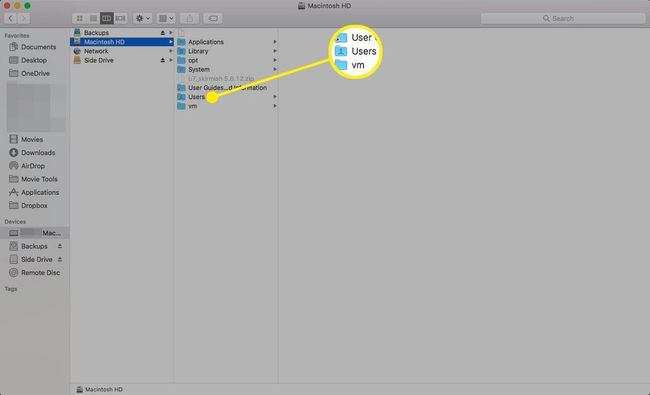
-
Valitse Koti kansio ja vedä se uuteen määränpäähän toisella asemalla.
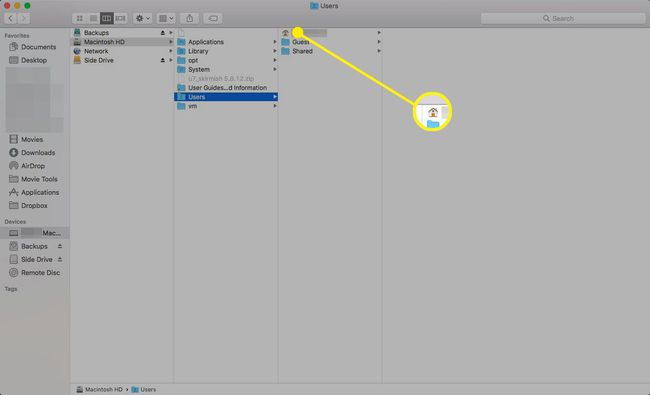
Koska käytät eri asemaa määränpäänä, käyttöjärjestelmä kopioi tiedot sen sijaan, että siirrät niitä, mikä tarkoittaa, että alkuperäiset tiedot pysyvät edelleen nykyisessä paikassaan. Poistat alkuperäisen kotikansion myöhemmin, kun olet varmistanut, että kaikki toimii.
-
Käynnistä Järjestelmäasetukset napsauttamalla Järjestelmäasetukset -kuvaketta Telakka tai valitsemalla Järjestelmäasetukset Apple-valikosta.

-
Klikkaus Käyttäjät ja ryhmät.
Tämä otsikko on ns Tilit Mac OS X 10.6 (Snow Leopard) ja aikaisemmissa versioissa.
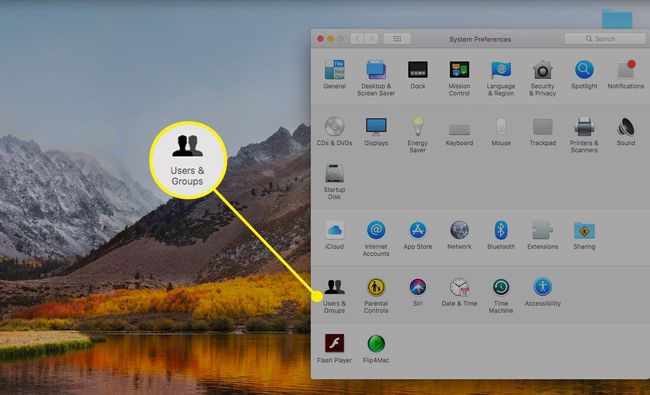
-
Klikkaa Lukko -kuvaketta ja anna järjestelmänvalvojan salasana.

-
Napsauta käyttäjätilien luettelosta hiiren kakkospainikkeella tiliä, jonka kotikansion siirsit, ja valitse Edistyneet asetukset ponnahdusvalikosta.
Älä tee lisäasetuksiin muita kuin tässä mainittuja muutoksia. Tämä voi aiheuttaa useita odottamattomia ongelmia, jotka voivat johtaa tietojen menetykseen tai tarpeeseen asentaa käyttöjärjestelmä uudelleen.
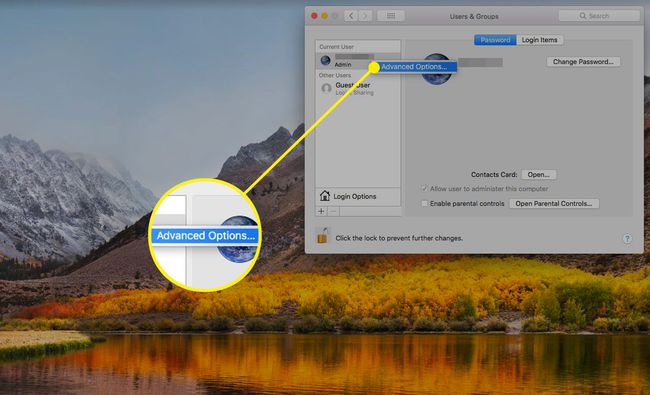
-
Vuonna Edistyneet asetukset arkki, napsauta Valita, joka sijaitsee oikealla puolella Kotihakemisto ala.

-
Navigoida sijaintiin, johon siirsit kotikansiosi, valitse uusi kotikansio ja napsauta Avata.
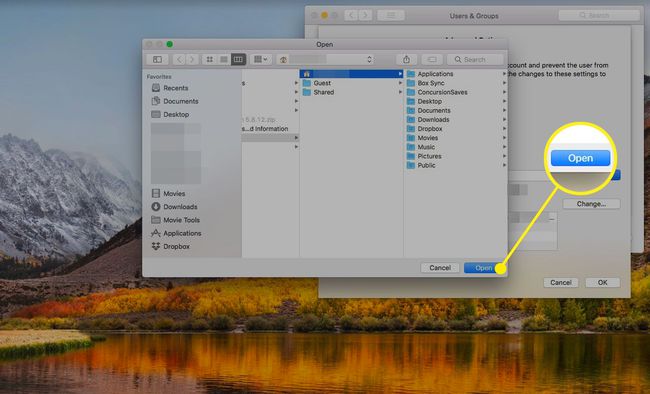
-
Klikkaus OK hylätä Edistyneet asetukset arkki ja sulje sitten Järjestelmäasetukset.
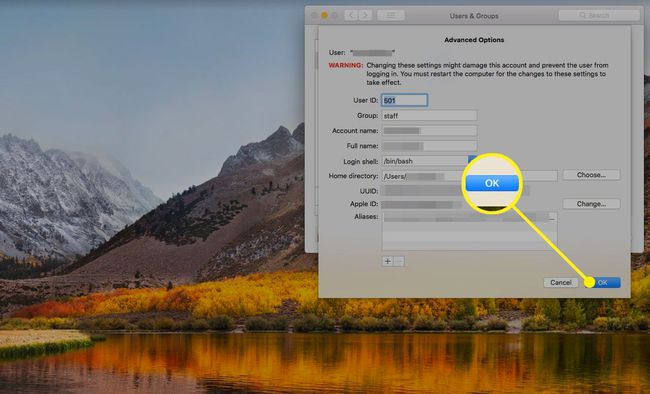
Käynnistä Mac uudelleen. Sen pitäisi käyttää kotikansiota uudessa paikassa.
Varmista, että uusi kotikansiosi sijainti toimii
Tässä vaiheessa sinun tulee varmistaa, että kaikki toimii niin kuin pitää.
Yksi tapa tehdä tämä on luoda testitiedosto TextEditissä ja säästää sitä uuteen kotikansioosi. Tarkista, näkyykö tiedosto uudessa paikassa.
Voit myös katsoa vanhan kodin sijaintia. Jos sen kuvake ei ole enää talo, se ei ole enää aktiivinen kotikansio. Kokeile muutamien sovellusten käyttöä ja Maciasi muutaman päivän ajan. Jos kaikki on hyvin, voit poistaa alkuperäisen kotikansion.
Vaikka käynnistysasemalle ei vaadita erityistä järjestelmänvalvojan tiliä, se on hyvä idea yleisiin vianetsintätarkoituksiin. Kuvittele, että olet siirtänyt kaikki käyttäjätilisi toiseen asemaan, joko sisäiseen tai ulkoiseen, ja sitten tapahtuu jotain, mikä saa käyttäjätiliäsi pitävän aseman epäonnistumaan. Voit käyttää Palautus HD osion päästäksesi vianmääritys- ja korjausapuohjelmiin, mutta on helpompi olla ylimääräinen järjestelmänvalvojatili käynnistysasemassasi, johon kirjaudut vain hätätilanteessa.
